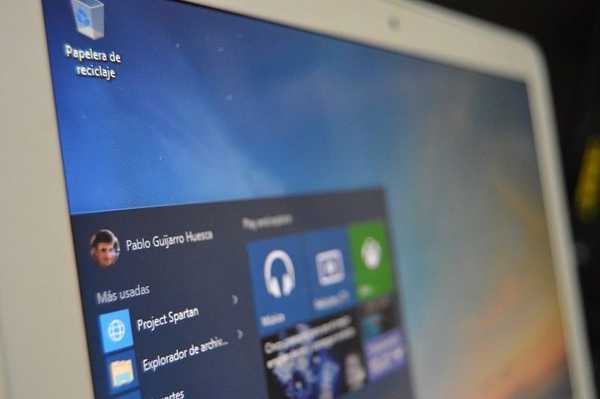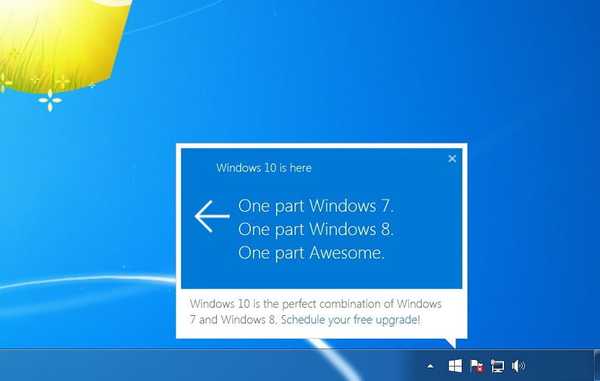Trenutno je na voljo množična brezplačna nadgradnja operacijskih sistemov na sistem Windows 10, ki ga je začel Microsoft. Brezplačno nadgradite svoj operacijski sistem na Windows 10 in lahko lastniki licenčnih kopij Windows 7 SP1 in Windows 8.1 Update 1.
Brezplačna posodobitev za te operacijske sisteme bo veljala eno leto: od 29. julija 2015 do 29. julija 2016. Lastniki drugih različic operacijskega sistema Windows ne bodo mogli brezplačno nadgraditi na sistem Windows 10.
Vsebina:- Sistemske zahteve za Windows 10
- Ali moram računalnik nadgraditi na Windows 10
- Kateri operacijski sistemi so nadgrajeni na Windows 10
- Kaj storiti pred nadgradnjo na Windows 10
- Kako do sistema Windows 10
- Drugi načini pridobivanja Windows 10
- Postopek nadgradnje na Windows 10
- Se bo mogoče vrniti na prejšnji operacijski sistem
- Ali bo mogoče po nadgradnji ponovno namestiti Windows 10
- Aktiviranje nadgradnje na Windows 10
- Kako preveriti licenco Windows 10
- Brezplačna nadgradnja na Windows 10 po 29.2.2016
- Zaključki članka
Če operacijski sistem, nameščen v vašem računalniku, ni bil posodobljen za Microsoftove zahteve, namestite naslednje posodobitve: Servisni paket 1 ali Posodobitev 1 (posodobitve so brezplačne) prek Windows Update.
Upoštevajte, da bodo korporativne različice operacijskega sistema (Enterprise, Professional VL) posodobljene na drug način, izven obsega te posodobitve..
Ta posodobitev je res brezplačna, tam ni nobenih pasti, zaradi tega ne morete skrbeti.
Sistemske zahteve za Windows 10
Če želite posodobiti sistem, mora biti na trdem disku računalnika najmanj 20 GB prostega prostora za 64-bitni sistem ali 16 GB za 32-bitni sistem. Bolje je, če je na sistemskem pogonu čim več prostega prostora..
Sistemske zahteve za Windows 10 ustrezajo sistemskim zahtevam Windows 7 in Windows 8.1. Če je v vaš računalnik nameščen tak operacijski sistem, to pomeni, da lahko v računalnik enostavno namestite operacijski sistem Windows 10.
CPU
Vsaj 1 GHz ali SoCRAM:
1 GB (za 32-bitne sisteme) ali 2 GB (za 64-bitne sisteme)Prostor na trdem disku:
16 GB (za 32-bitne sisteme) ali 20 GB (za 64-bitne sisteme)Video kartica:
DirectX različice 9 ali novejše z gonilnikom WDDM 1.0Prikaz:
800 x 600
Microsoft je v prihodnosti nekoliko poostril priporočene strojne zahteve za računalnike z operacijskim sistemom Windows 10..
Ali moram računalnik nadgraditi na Windows 10
Ne morete nadgraditi svojega operacijskega sistema na Windows 10, če ste zadovoljni s prejšnjo različico operacijskega sistema. Računalnik bo deloval kot običajno.
Ta posodobitev ni obvezna; brezplačna posodobitev sistema Windows ima časovni okvir: celo leto. Lahko si vzamete čas za nadgradnjo vašega operacijskega sistema.
Kateri operacijski sistemi so nadgrajeni na Windows 10
V vaš računalnik bo nameščen sistem Windows 10, ki bo ustrezal operacijskemu sistemu, nameščenemu na vašem računalniku. Naslednje izdaje Windows bodo prejele brezplačno posodobitev:
- Windows 10 Home - Windows 7 Starter, Windows 7 Home Basic, Windows 7 Home Advanced, Windows 8.1 bo posodobljen.
- Windows 10 Pro - Windows 7 Professional, Windows 7 Ultimate, Windows 8.1 Professional, Windows 8.1 Professional za študente bo posodobljen.
Kaj storiti pred nadgradnjo na Windows 10
Po posodobitvi sistema bodo skoraj vsi programi in komponente nadaljevali normalno delovanje v operacijskem sistemu Windows 10. Nekatere aplikacije bodo izbrisane zaradi nove konfiguracije sistema (na primer Windows Media Center).
Pred namestitvijo posodobitve sistema v sistem Windows 10 odstranite protivirusni računalnik iz računalnika (v večini primerov ga boste še vedno morali znova namestiti).
Za vsak primer priporočam izdelavo varnostne kopije sistemske particije. Varnostno kopijo sistema lahko ustvarite s pomočjo specializiranih programov, na primer Acronis True Image, AOMEI Backupper, Ashampoo Backup Pro itd..
Kako do sistema Windows 10
Microsoft je izdal posebno aplikacijo "Prehod na Windows 10" za bolj priročno posodobitev operacijskega sistema. S pomočjo aplikacije lahko rezervirate posodobitev sistema Windows 10. Če vaš računalnik nima te aplikacije, boste morali prek "Windows Update" namestiti najnovejše posodobitve za vaš operacijski sistem.
V aplikaciji lahko preverite stanje rezerviranega sistema. Ko se posodobitev prenese v računalnik (v ozadju), se bo na namizju pojavilo sporočilo, da je Windows 10 pripravljen za posodobitev. Takoj lahko začnete namestitev sistema Windows 10 ali pa izberete drug, bolj primeren čas za posodobitev sistema.
Drugi načini pridobivanja Windows 10
Če brezplačna posodobitev sistema Windows 10 ni prišla in ne želite več čakati, lahko neodvisno zaženete takojšen prenos za posodobitev sistema.
Če želite to narediti, boste morali iti po poti: C: \ Windows \ SoftwareDistribution \ Download in nato popolnoma izprazniti mapo »Download« (to je pogoj).
Nato morate kot skrbnik zagnati ukazno vrstico in nato vnesti naslednji ukaz:
wuauclt.exe / updatenow
Po tem odprite Windows Update. Tam boste videli, da se na vaš računalnik nalaga operacijski sistem Windows 10. Najprej se bo začel postopek prenosa sistemske distribucije, nato pa bo Windows 10 pripravljen za namestitev v računalnik. Ta postopek bo trajal nekaj časa..

Za prenos in namestitev sistema Windows 10 lahko uporabite lastniško orodje: Orodje za ustvarjanje medijev. Z orodjem za ustvarjanje medijev lahko prenesete Windows 10, zaženete posodobitev ali ustvarite zagonske medije (USB bliskovni pogon ali pogon DVD) za poznejšo namestitev sistema v računalnik. Več o tem preberite v tem članku..
Postopek nadgradnje na Windows 10
Po končani pripravi posodobitve se odpre okno, v katerem boste morali izbrati čas za posodobitev sistema: operacijski sistem lahko posodobite pozneje ali takoj zaženete posodobitev.

Po Microsoftovem mnenju bo postopek nadgradnje sodobne strojne opreme trajal približno eno uro. Pri starejši strojni opremi lahko posodabljanje sistema traja kar nekaj časa. V mojem računalniku, sestavljenem leta 2008, je posodobitev trajala nekaj ur (zelo dolgo), sodoben prenosni računalnik pa je bil posodobljen v približno uri.
Po ponovnem zagonu računalnika bo nekaj časa konfigurirana posodobitev za sistem Windows 10. Nato bo sledil ponovni zagon, po katerem se bo odprlo okno "Windows Update".
Posodobitev operacijskega sistema bo potekala v treh fazah:
- kopiranje datotek;
- namestitev komponent in gonilnikov;
- nastavitev parametrov.
V tem času se bo računalnik večkrat znova zagnal. Na zadnji stopnji posodobitve se boste morali strinjati, da konfigurirate nekatere nastavitve za Windows 10. Po ponovnem zagonu se bo na vašem računalniku odprlo namizje Windows 10..
Se bo mogoče vrniti na prejšnji operacijski sistem
Obstaja takšna priložnost. Po podatkih Microsofta se lahko v enem mesecu po namestitvi sistema Windows 10 vrnete na prejšnji operacijski sistem.
Ali bo mogoče po nadgradnji ponovno namestiti Windows 10
Za popolno jasnost bom na to vprašanje dobesedno odgovoril:
Da S to brezplačno ponudbo za nadgradnjo na sistem Windows 10 lahko v napravah, na katere je bila posodobitev nameščena, izvedete ponovno namestitev, vključno z »čisto« namestitvijo. Za ponovno aktiviranje sistema na isti strojni opremi ključ izdelka ni potreben. Če ste v svoji opremi naredili večje spremembe, se boste morda morali obrniti na službo za pomoč strankam, da aktivirate sistem. Poleg tega lahko ustvarite lasten namestitveni medij, kot je bliskovni pogon USB ali DVD, in ga uporabite za posodobitev ali ponovno namestitev operacijskega sistema v tej napravi.
Aktiviranje nadgradnje na Windows 10
Po povezavi z internetom naj se aktiviranje sistema zgodi samodejno. Če se aktiviranje ni zgodilo, lahko sistem aktivirate sami.
Morda vas zanima tudi:- Primerjava različic sistema Windows 10: tabela
- Znova namestite Windows 10 brez diska, bliskovnega pogona in BIOS-a
Pojdite na "Nastavitve", nato na "Posodobitev in varnost", odprite zavihek "Aktivacija". Kliknite ustrezen gumb, da aktivirate Windows 10. Zaradi velike obremenitve Microsoftovih strežnikov se lahko pojavijo napake, zato aktiviranje morda ne bo delovalo prvič. Sistem poskusite večkrat aktivirati..

Za tako obsežno posodobitev je Microsoft računalnikom dodelil neenotne ključe za vklop. Številni so bili sprva zaskrbljeni, saj so se tipke za vklop sovpadale. Potem se je izkazalo, da bodo edinstvene informacije o računalniški strojni opremi in različici Windows 10 za vsak računalnik shranjene na Microsoftovem strežniku. Z uporabo ID-ja se Windows 10 prepozna in samodejno aktivira v računalniku, ki je sodeloval pri brezplačni nadgradnji sistema Windows 7 ali Windows 8.1. Samodejna aktivacija bo izvedena samo na takem računalniku.
Po potrebi lahko izvedete čisto namestitev sistema Windows 10 (po nadgradnji). Po ponovni namestitvi sistema Windows 10 se bo sistem samodejno aktiviral. V primeru resne spremembe nastavitev strojne opreme vašega računalnika (zamenjava sistemske plošče, procesorja itd.) Se boste morali obrniti na podporo, da aktivirate operacijski sistem.
Kako preveriti licenco Windows 10
Po končani namestitvi sistema Windows 10 lahko preverite licenco in druge ključe za operacijski sistem, nameščen v računalniku. Če želite to narediti, zaženite ukazno vrstico kot skrbnik in nato zaporedno vnesite naslednje ukaze:
slmgr / dli slmgr / dlv slmgr / xpr
Postopek je naslednji: kopirajte ali vnesite prvi ukaz v ukazno vrstico in nato pritisnite tipko "Enter", na zaslonu monitorja se prikaže okno s sporočilom o statusu licence. Nato vnesite naslednji ukaz itd. Posledično boste v več oknih videli podrobne informacije o statusu aktivacije računalnika.

Brezplačna nadgradnja na Windows 10 po 29.2.2016
Microsoft je po 29. juliju 2016 pustil vrzel za brezplačno nadgradnjo sistema Windows 10. Po obisku spletnega mesta https://www.microsoft.com/en-us/accessibility/windows10upgrade lahko za brezplačno nadgradnjo sistema Windows 10 za invalide uporabnikom uporabite poseben pripomoček za nadgradnjo sistema Windows 7 ali Windows 8 na Windows 10.
Po zagonu pripomočka Windows Upgrade Upgrade bo v vaš računalnik prenesen distribucijski paket operacijskega sistema Windows 10, po katerem bo operacijski sistem posodobljen na Windows 10. Predpogoj: posodobljeni Windows mora biti aktiviran z licenčnim ključem.
Zaključki članka
Če imate v računalniku nameščen licenčni operacijski sistem Windows 7 ali Windows 8.1, potem lahko brezplačno nadgradite na Windows 10 v izdaji, ki ustreza nameščenemu sistemu v računalniku..
Sorodne publikacije:- Brezplačna nadgradnja na Windows 10 - 3 načine
- Namestite Windows 10
- Namestitev sistema Windows na virtualni trdi disk (VHD)
- Kako se vrniti iz sistema Windows 10 v sistem Windows 8.1 ali Windows 7
- Kako prenesti izvirno sliko Windows 7, Windows 8.1, Windows 10